 طرق تساعدك على مزامنة الملفات والوصول إليها من جميع أجهزتك
طرق تساعدك على مزامنة الملفات والوصول إليها من جميع أجهزتك
تُعتبر مزامنة الملفات بين أجهزتك المختلفة عملية مهمة للغاية،
حيث تتيح لك القدرة على الوصول إلى الملفات التي تحتاجها
والعمل عليها من حيث توقفت، بغض النظر عن مكانك أو الجهاز
الذي تستخدمه، سواء كان الحاسوب المكتبي
أو المحمول أو الهاتف الذكي أو الجهاز اللوحي.
إليك 3 طرق تساعدك على مزامنة الملفات والوصول إليها من جميع أجهزتك :
1- استخدام خدمات مزامنة الملفات :
توفر تطبيقات مثل: جوجل درايف و Dropbox و NextCloud الميزات نفسها
تقريبًا عند مزامنة الملفات، ويمكنك إعداد تطبيق مثل: (Dropbox) للعمل في الخلفية
ومزامنة أي تغييرات تجريها في ملفاتك تلقائيًا، حيث يقوم التطبيق بإنشاء مجلد خاص به في
جهازك، ومزامنة أي شيء تضعه بداخله في خدمة التخزين السحابي.
أما في تطبيق NextCloud يمكنك اختيار االمجلدات التي تريد مزامنتها، ولست
مضطرًا لتغيير أي شيء حول مكان تخزين ملفاتك، ومن ثمّ عندما تقوم بتغيير ملف في
جهازك يقوم التطبيق بمزامنة هذه التغييرات في الخادم بشكل تلقائي، وأي جهاز آخر
متصل سيقوم أيضًا بحفظ بهذه التغييرات.
وبهذه الطريقة، يمكنك التبديل والعمل على الهاتف الذكي أو الحاسوب المحمول أو
المكتبي أو الجهاز اللوحي دون ملاحظة أنك قمت بالتبديل بين هذه الأجهزة، حيث
يمكنك الوصول إلى ملفاتك من جميع أجهزتك بسهولة.
وتذكر أنه عند استخدام أي تطبيق للمزامنة يجب عليك حفظ أي ملفات تقوم بإنشائها في
جهازك في المجلد الذي فعّلت له ميزة المزامنة، كما يجب عليك الانتباه إلى أن ميزة
المزامنة تختلف عن إنشاء نسخة احتياطية، حيث إن ميزة المزامنة تحفظ أي تغيير تجريه
في ملفاتك فورًا عبر جميع أجهزتك، وهو عكس ما تفعله خدمة النسخ الاحتياطي التي
لا تقوم بإجراء أي تغييرات طبقتها في ملفاتك.
2- استخدام خدمات مزامنة المتصفح :
عندما يتعلق الأمر ببيانات التصفح، مثل: الإشارات المرجعية، وسجل التصفح، وعلامات
التبويب المفتوحة، والإضافات، وبيانات الملء التلقائي المحفوظة، يمكنك استخدام أدوات
المزامنة المدمجة في متصفحات الإنترنت، مثل: Firefox Sync أو
Google Chrome Sync.
حيث يقدم كلاهما طريقة سهلة لمزامنة بياناتك بين الأجهزة، كما هو الحال مع مزامنة
الملفات، وتعني مزامنة بيانات سجل تصفح الإنترنت أنه يمكنك الانتقال بسلاسة من
جهاز إلى جهاز، وإكمال جلسات التصفح الخاصة بك من حيث توقفت.
3- استخدام تطبيقات إدارة كلمات المرور :
تستغرق عمليات تسجيل الدخول إلى الحسابات التي تستخدمها عبر الأجهزة المختلفة
وقتًا طويلًا، وهنا يمكنك استخدام أحد تطبيقات إدارة كلمات المرور لمزامنة كلمات المرور
الخاصة بك عبر جميع أجهزتك.
كل ما عليك فعله هو تثبيت تطبيق إدارة كلمات المرور الذي تستخدمه، والدخول بكلمة
المرور الرئيسية، ومن ثم ستجد أن التطبيق يملأ كلمات السر تلقائيًا عند تسجيل الدخول
إلى أي خدمة أو حساب.

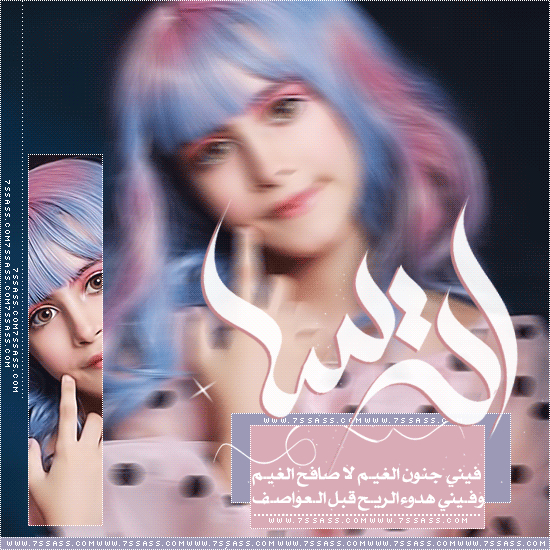


|